Descubre los diferentes usos de este widget y cómo configurarlo
El gráfico circular suele utilizarse para mostrar distribuciones, por ejemplo, para visualizar dónde se consume la energía.
Las principales opciones del widget
Las diferentes opciones disponibles para el widget gráfico circular son:
- Principal: puedes definir el título del widget y el intervalo de tiempo
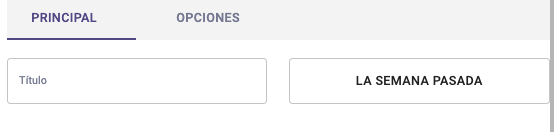
- Opciones: puedes definir el tamaño del círculo interior del gráfico circular
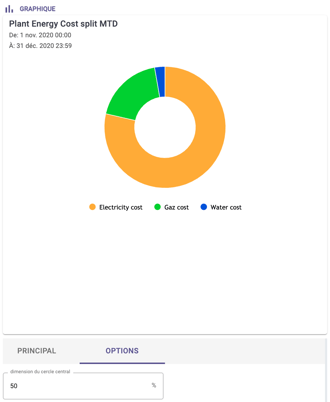
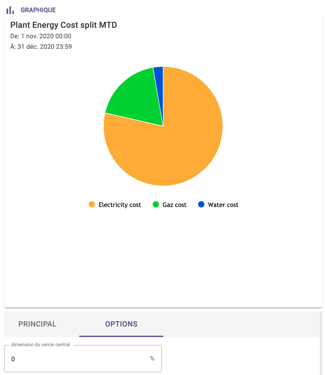
Configuración del widget
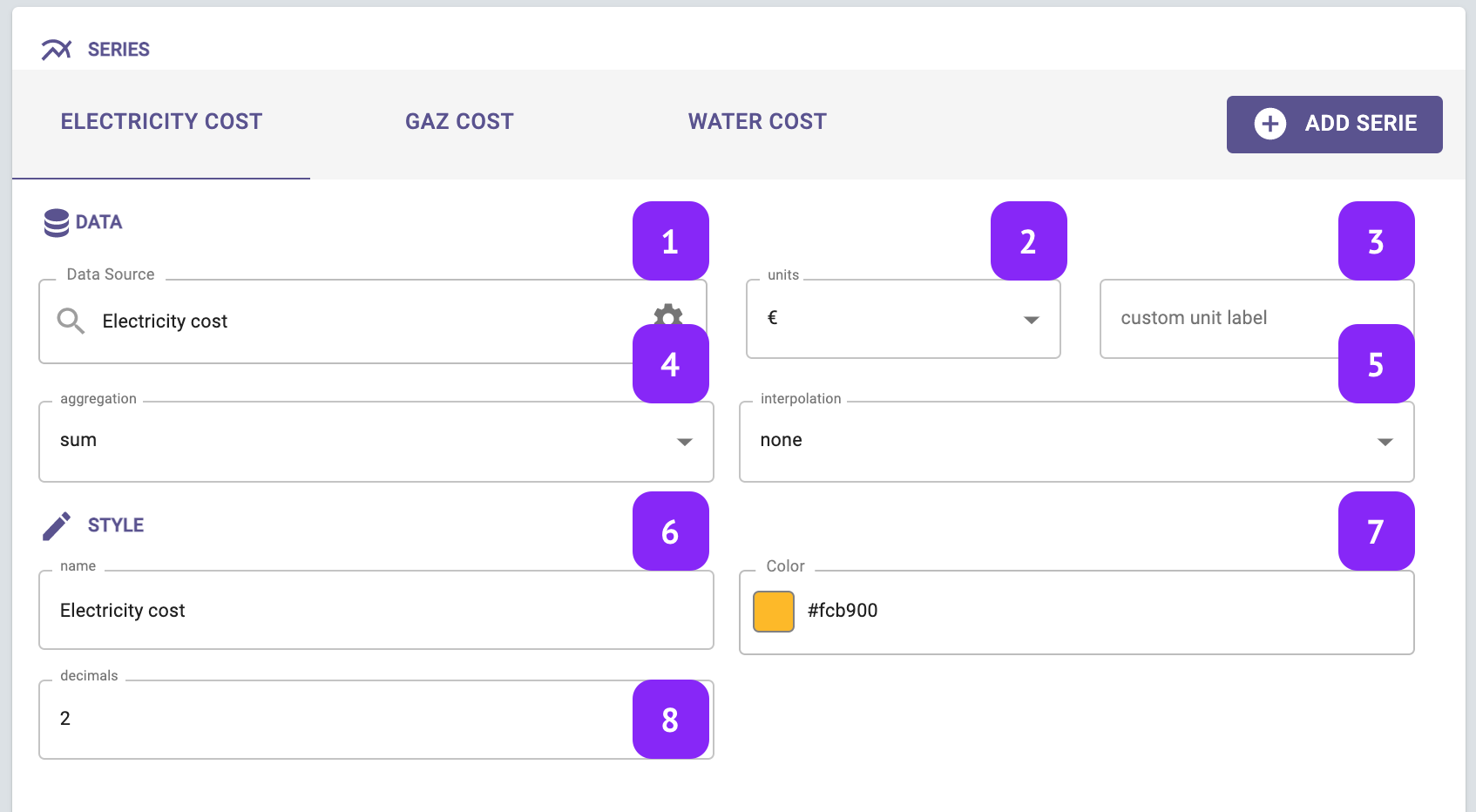
- Fuente de datos: Selecciona la variable que desees mostrar
- Unidades: Selecciona la unidad de medida, en la lista de las unidades asociadas a esta variable (por ejemplo: °C, °F, K para la temperatura)
- Etiqueta de unidad personalizada: Define una unidad de medida personalizada: aquí puedes modificar manualmente la unidad de medida
- Agregación: Elige cómo agregar los datos brutos disponibles, a la granularidad seleccionada. Están disponibles las agregaciones siguientes: mín., máx., número de incidencias, diferencia, primero, último, promedio, promedio ponderada, suma, moda, ninguna/o.
-
- Ten en cuenta que, en el caso de que no se seleccione ninguna agregación, la selección de la granularidad en lo que respecta al widget ya no es pertinente.
-
- Interpolación: Define la interpolación entre los puntos
- Nombre: Asocia una «etiqueta» a la serie, que será visible en la leyenda del widget y en la pestaña de la serie
- Color: Cambia el color de tu serie
- Decimales: Define el número de decimales